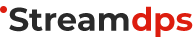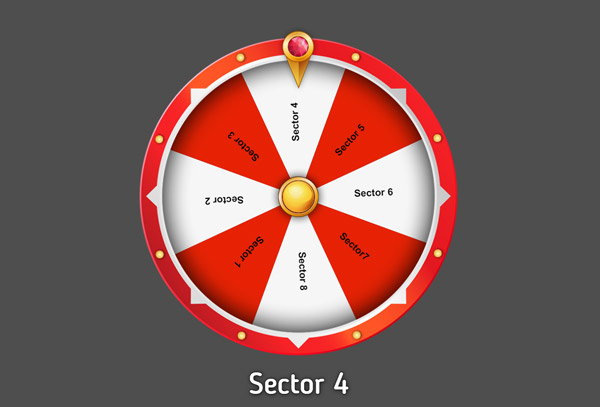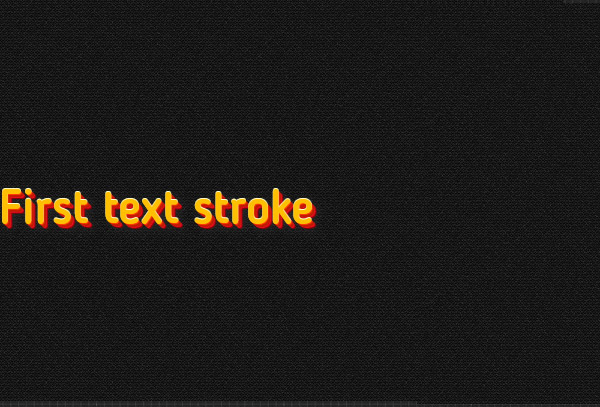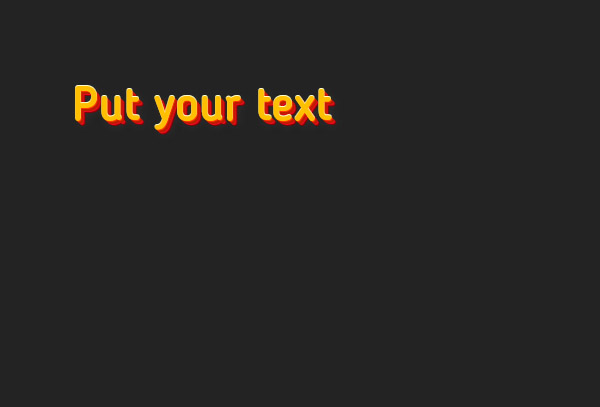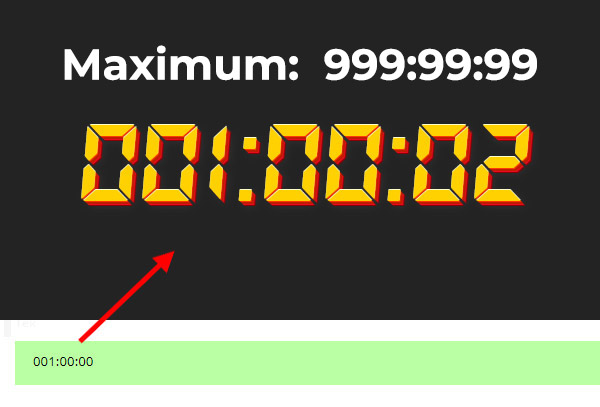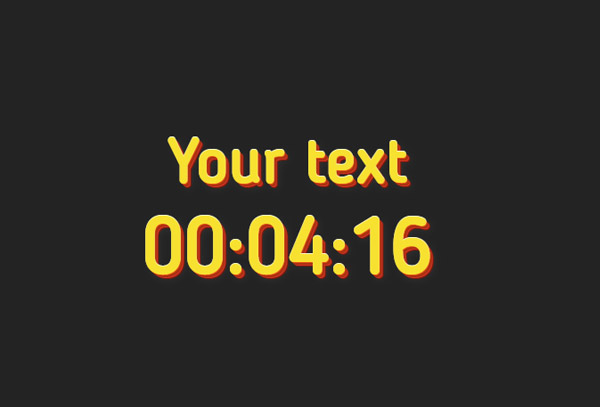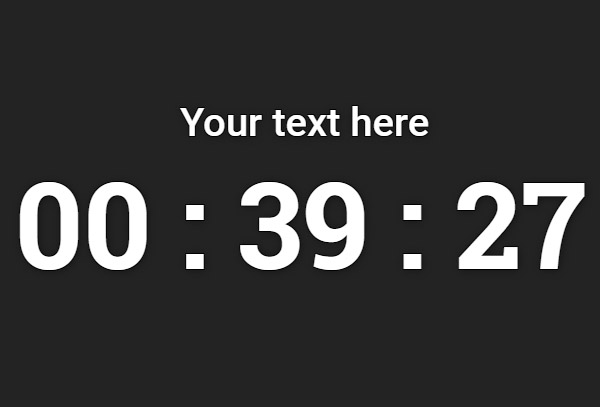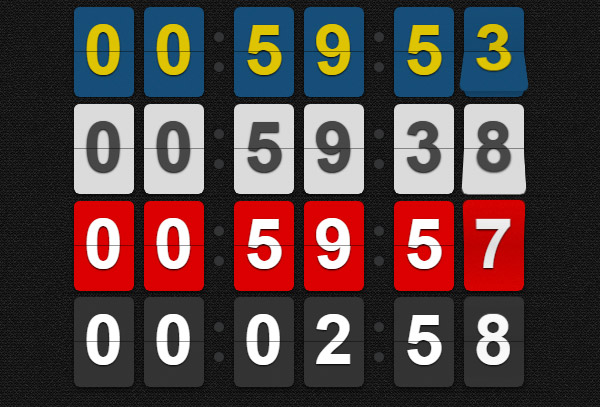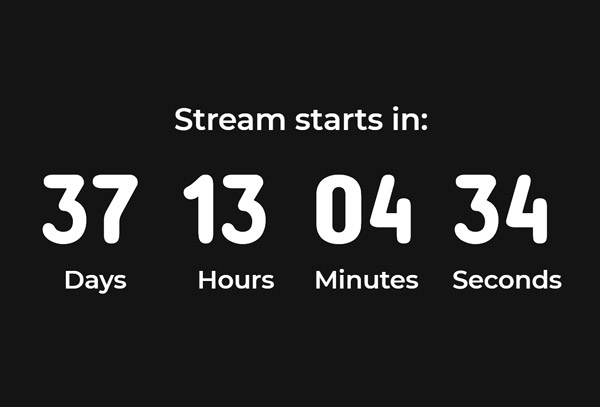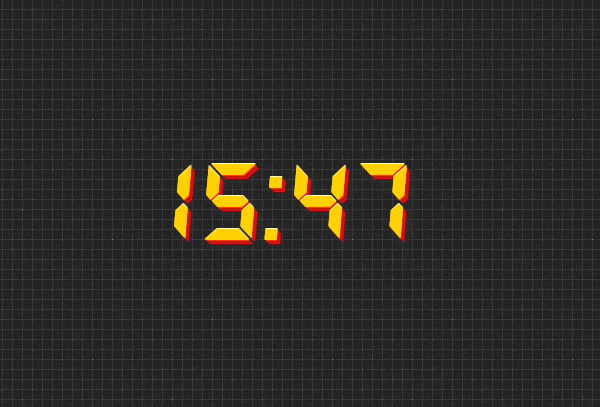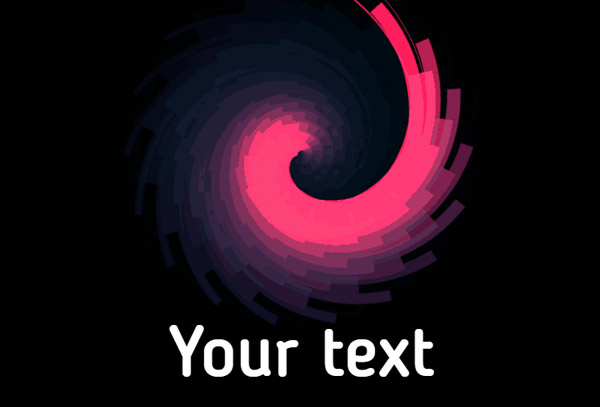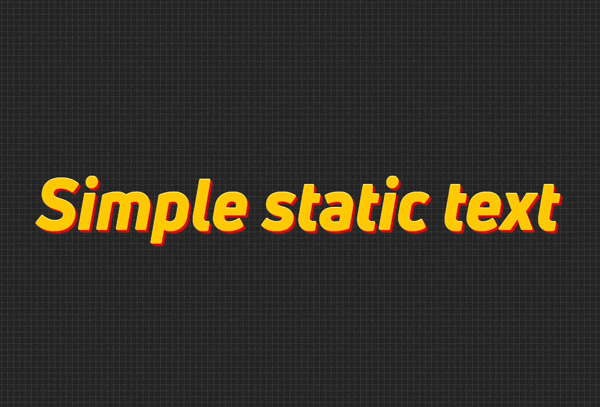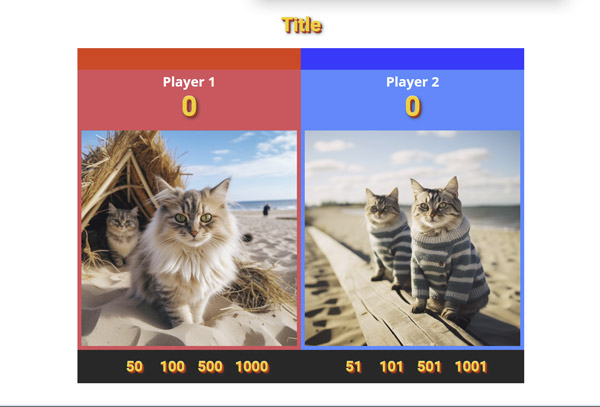Это инструкция по настройке умной розетки. Где купить, как подключить и прочее. Принцип работы розетки такой: вы её покупаете, настраиваете. Подключаете её у нас на сайте к виджету. Запускаете виджет, подключаете розетку к сети и присоединяете к ней любое устройство. Тестируете донатом. Используете на стримах.
Это инструкция по настройке умной розетки. Где купить, как подключить и прочее. Принцип работы розетки такой: вы её покупаете, настраиваете. Подключаете её у нас на сайте к виджету. Запускаете виджет, подключаете розетку к сети и присоединяете к ней любое устройство. Тестируете донатом. Используете на стримах.
В нашем видосе на обзоре вы можете видеть розетку первого поколения.

Вот как выглядит розетка второго поколения (Gen2):

Купить проще всего на Али. https://aliexpress.ru/item/1005005372570907. В РФ на яндекс маркете есть интернет - магазин таких розеток, но там от 2х устройств покупка. Решите как вам удобнее их купить. У нас есть пара в запасе, можем отправить их почтой. Напишите в личку.
В этой инструкции мы рассмотрим настройку синей розетки первого поколения. Если вы хотите подключать несколько устройств, то можно использовать тройник. На видео об этом сказано.
Итак, вы купили розетку и подключили её к сети. Далее вам нужно скачать официальное приложение Shelly и создать там аккаунт. Это бесплатно https://play.google.com/store/apps/details?id=allterco.bg.shelly&hl=en&gl=US
Ваша задача на этом этапе - подключить розетку к вашему аккаунту в приложении. Чтобы вы могли ей управлять вручную. Вот как должен выглядеть список устройств на вашем телефоне (у нас тут одна розетка и контроллер RGB):

Процесс добавления розетки не должен занять много времени. Как только вы вставили её в сеть, нажмите в приложении кнопку добавить устройства. Далее введите логин и пароль к WIFi, к которому розетка потом подключится. Приложение отсканирует сети и должно показать розетку. Добавьте его в аккаунт, задав имя и другие параметры. Далее зайдите в настройки розетки и найдите её ID. Сохраните его, мы потом добавим его на сайт:

Проверьте вкладку WIFI 1. Там нужно указать логин и пароль к вашей основной сети, через которую розетка будет подключаться к интернету:

В разделе CLOUD включите подключение к облаку:

Теперь откройте настройки аккаунта в приложении и найдите там код авторизации в облаке. Создайте его. Вам покажут ключ авторизации и адрес сервера. Запиши оба где-то. Они будут добавлены на сайте.

Далее добавьте ваше устройство на сайт: https://streamdps.ru/panel/plug/. Используйте полученные данные. В итоге добавленное устройство будет выглядеть вот так:

Теперь осталось открыть сам виджет, выбрать там любой канал с прописанным токеном Donationalerts и выбрать устройство из списка: https://streamdps.ru/plug/. Полученный код виджета можно вставить в OBS как слой - браузер, там будет просто логотип сайта. Его можно сдвинуть за экран.
Видео инструкция подключения RGB ленты на донаты:
На этом видео мы включаем фен на донат:
Демонстрация:
Видео инструкция: